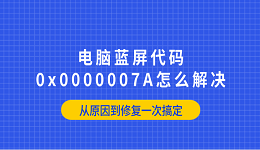相信很多朋友在使用电脑时,都遇到过桌面图标突然变得很大,整体视觉体验变得很别扭。有时可能是无意中的操作,或者系统设置被更改导致。那么,电脑桌面图标变大了怎么恢复呢?我们一起来看看吧!

1. 使用快捷键快速调整
按住 Ctrl 键,同时滚动鼠标滚轮即可调节桌面图标大小。向上滚动图标变大,向下滚动图标变小。
这种方法简单快捷,非常适合习惯鼠标操作的用户。
2. 在桌面设置中调整
右键单击桌面空白处,选择 “查看”。
在弹出的菜单中,选择 “小图标” 或 “中等图标”,根据自己的需求调整大小。
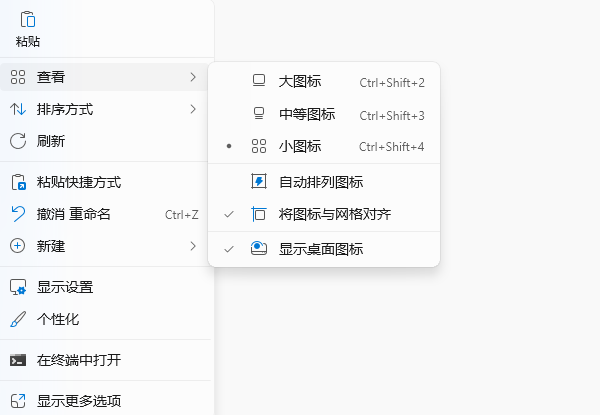
3. 检查并调整屏幕分辨率
右键单击桌面空白处,选择 “显示设置”。
在 “显示分辨率” 一栏中,选择推荐的分辨率,通常是最佳的显示效果。
保存更改后,桌面图标大小会自动调整为适配分辨率的比例。
4. 更新显卡驱动
显卡驱动的更新直接影响显示效果。如果显卡驱动出现问题,可能会导致桌面图标不正常显示,甚至影响整体的视觉体验。为了确保驱动的最新和最佳状态,建议定期更新显卡驱动。推荐使用驱动人生软件,只需简单几步即可完成:
下载并安装驱动人生。

 好评率97%
好评率97%  下载次数:4812759
下载次数:4812759 打开软件后点击“立即扫描”,系统会自动扫描出需要更新或修复的驱动。
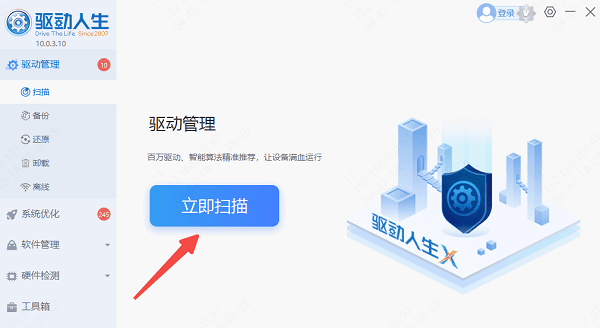
根据提示完成驱动更新,重启电脑后,图标显示问题通常可以解决。
5. 恢复系统默认设置
打开控制面板,选择 “个性化”。
在 “主题” 下选择 “恢复默认主题”,这将重置所有个性化设置,包括桌面图标的显示。
然后可以重新调整显示比例、分辨率和图标大小,确保恢复正常。
以上就是电脑桌面图标变大了的恢复方法,希望对大家有所帮助。如果遇到网卡、显卡、蓝牙、声卡等驱动的相关问题都可以下载“驱动人生”进行检测修复,同时驱动人生支持驱动下载、驱动安装、驱动备份等等,可以灵活的安装驱动。